Всем привет! Сегодня мы посмотрим, как сделать резервную копию ВатсАп на Андроид телефоне и Айфоне. Резервная копия при этом загружается в облако. У Android – это Google диск. На iPhone и iPad – это облако и аккаунт Apple ID. По умолчанию программа в автоматическом режиме каждую неделю загружает резервную копию в интернет, используя только Wi-Fi. В этой инструкции я покажу, как это сделать вручную, а также изменить некоторые настройки. Если у вас возникнут какие-то дополнительные вопросы – пишите в комментариях.
Читаем – что такое облако и как им пользоваться.
Android
Давайте посмотрим, как сделать резервное копирование WhatsApp. Для этого открываем сам мессенджер.
- Вам нужно открыть настройки программы – для этого тапните пальцем сверху значка с тремя точками и в контекстном меню выберите соответствующий пункт.
- В настройках переходим в раздел «Чаты».
- Нажмите по кнопке «Резервная копия чатов».
ПРИМЕЧАНИЕ! Если вы хотите таким образом перенести все чаты и данные на другой телефон Android, то лучше использовать функцию «Перенос чатов». Таким образом вы сможете перенести все без использования Google диска.
- Обратите внимание сначала на строку «Аккаунт Google» – именно в это облако будет загружена резервная копия. После этого нажимаем «Создать резервную копию».
- Сначала программа соберет все данные, а потом выгрузит на Google Диск. Дождитесь, пока процедура закончится.
Давайте еще я покажу вам несколько настроек, которые могут пригодиться. Вы можете поменять адрес облака, нажав по строке «Аккаунт Google». Далее просто жмем «Добавить аккаунт». Вам нужно будет ввести другую почту Gmail, чтобы использовать её для WhatsApp.
Читаем – как создать аккаунт Google на телефоне.
Если вы боитесь, что вашей резервной копией может кто-то завладеть – вы можно включить копирование со сквозным шифрованием. Как я и говорил в самом начале – резервная копия автоматически создается каждую неделю, но вы можете поменять данную частоту.
Ну и еще две конфигурации. Первая – позволяет делать резервную копию через мобильный интернет. По умолчанию программа для этого использует только Wi-Fi. Для того чтобы в резервной копии сохранялись еще и видео, вам нужно включить последний бегунок.
iPhone и iPad (iOS)
Итак, как же нам сделать резервную копию всего ВатсАп на Айфоне. На самом деле все делается примерно так же, как и на Андроиде. Давайте я покажу на примере:
- Откройте приложение.
- Внизу нажмите по значку «Настройки».
- Перейдите в «Чаты».
- Выбираем пункт с надписью «Резервная копия».
- Прежде чем нажать по кнопке создания, обратите внимание на бегунок настройки «Добавлять видео». Если вам нужны все видеозаписи, тогда включите эту настройку, а уже потом нажмите «Создать копию».
- Подождите, пока процедура закончится.
Вы можете включить автозагрузку резервной копии, для этого нажмите по строке «Автоматически» и выберите временной период. В отличие от Андроид, настройка загрузки через Wi-Fi или мобильный интернет делается в «Настройках» самого iPhone – раздел «Сотовая связь» – «iCloud Drive».
Вот и все, дорогие и любимые наши читатели. Если вы заметили какую-то ошибку или у вас возник вопрос – смело пишите в комментариях, и специалисты портала WiFiGiD.RU вам обязательно ответят. Всем добра и берегите себя.


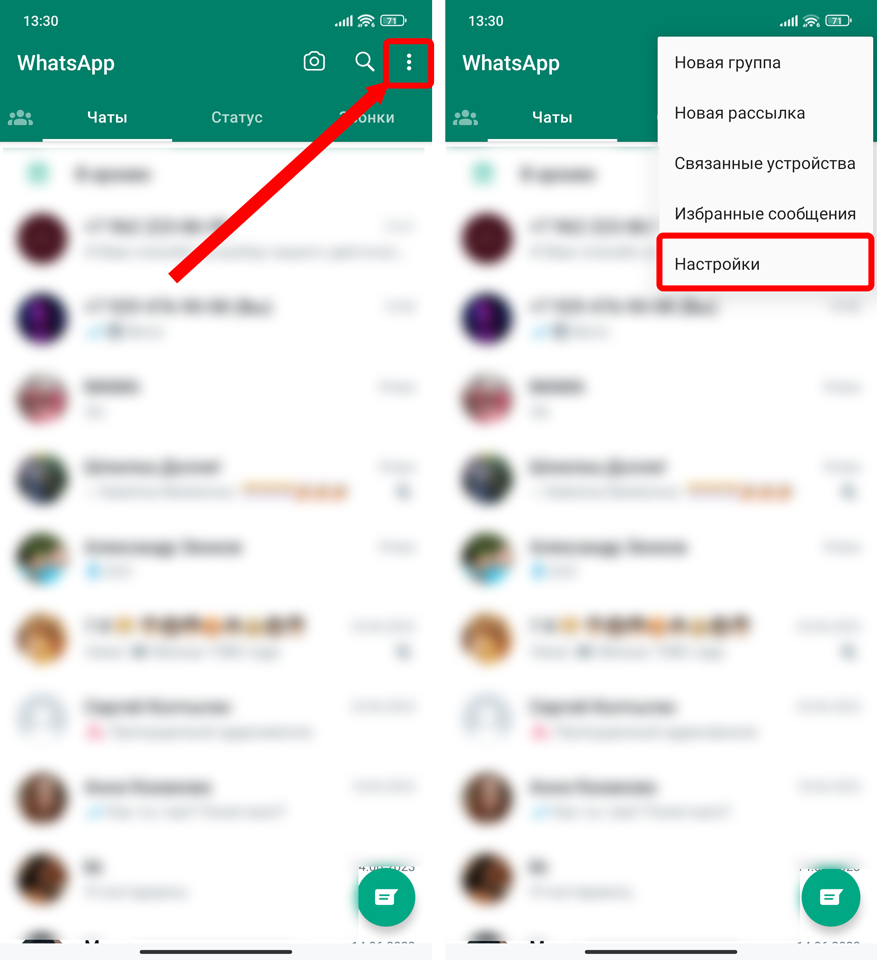
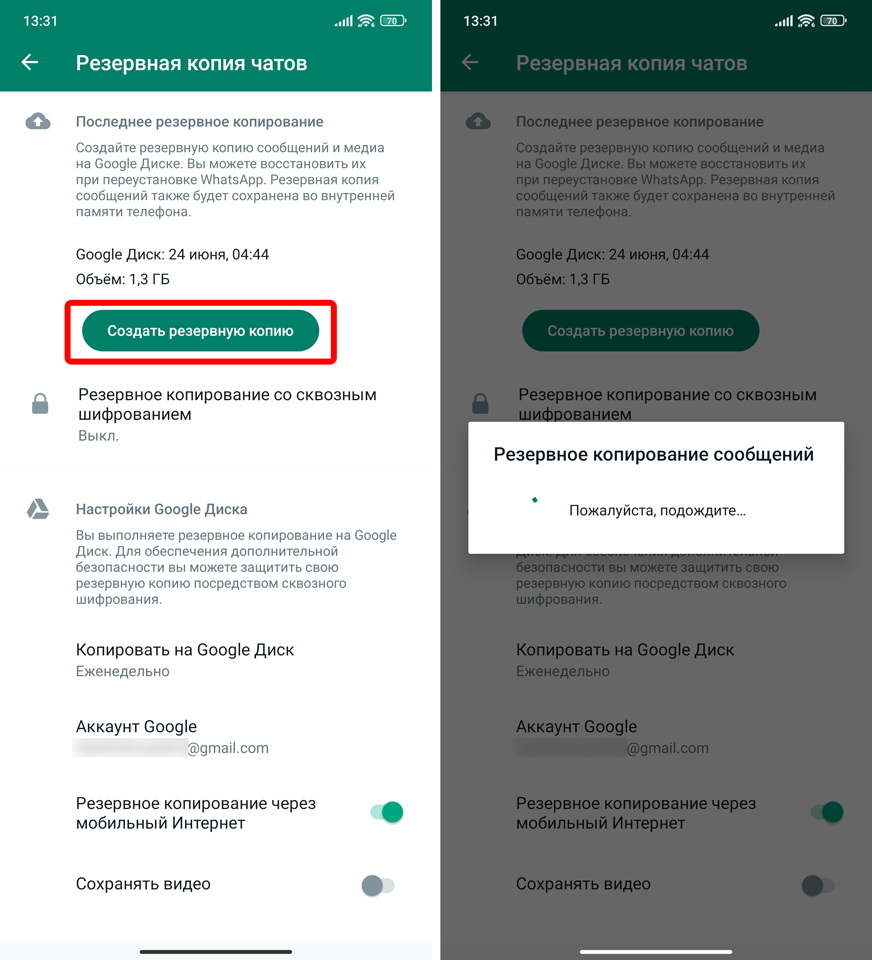
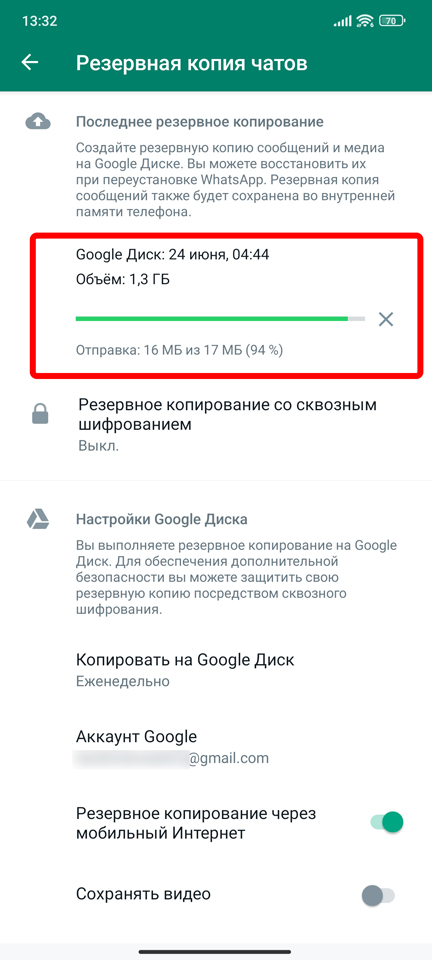
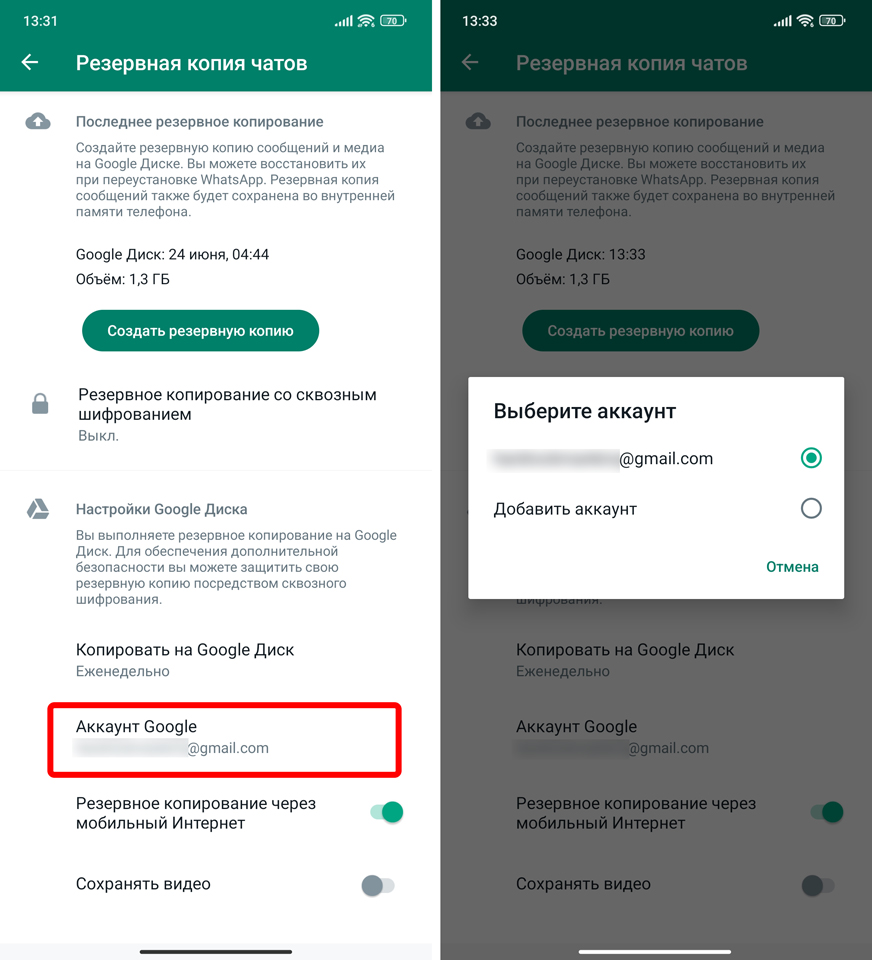
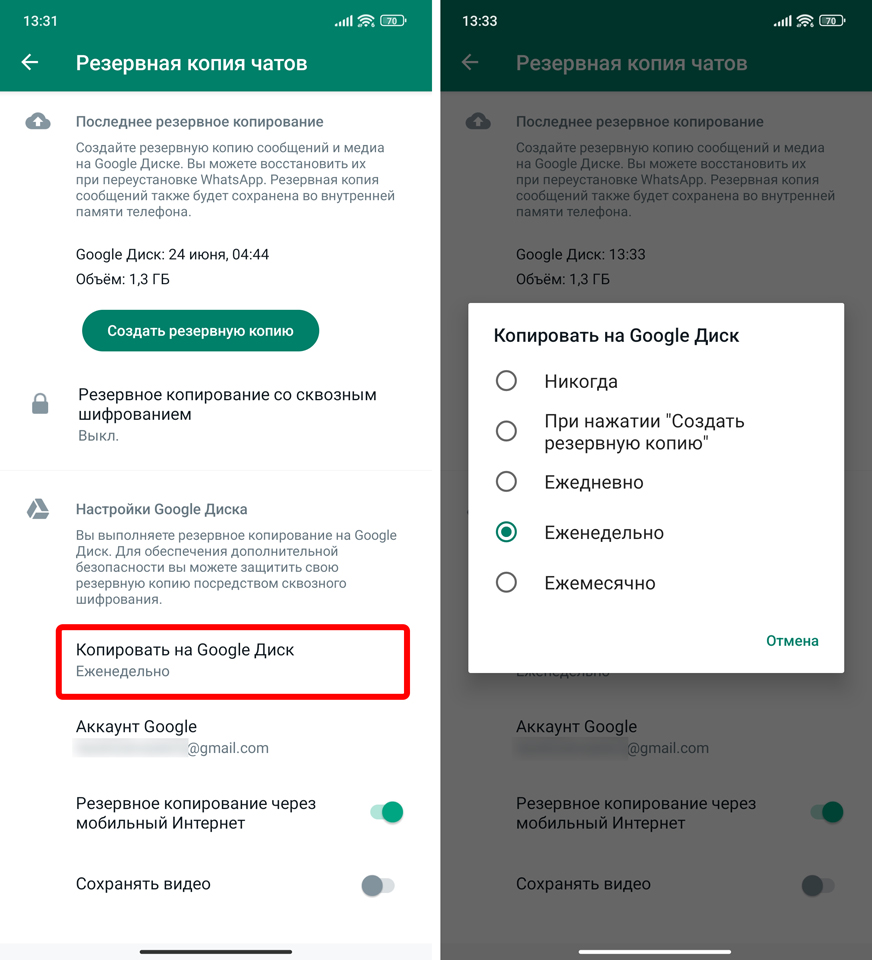
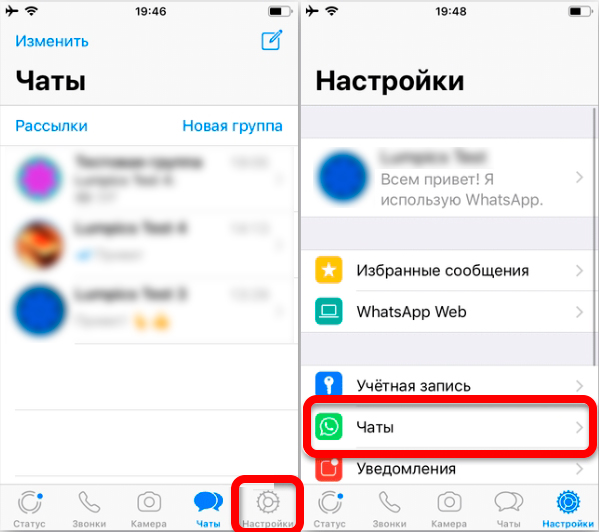
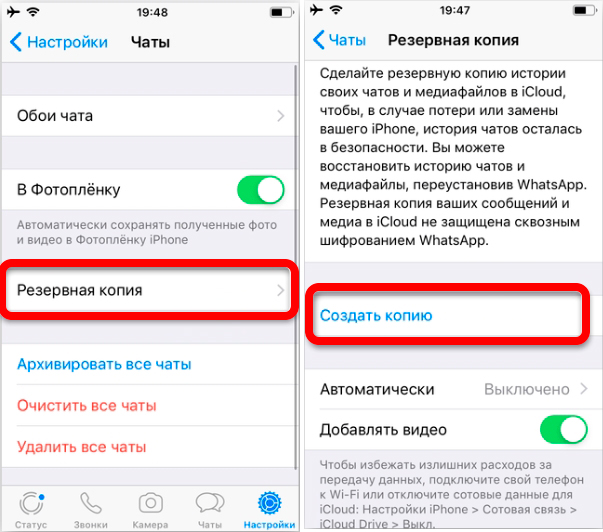
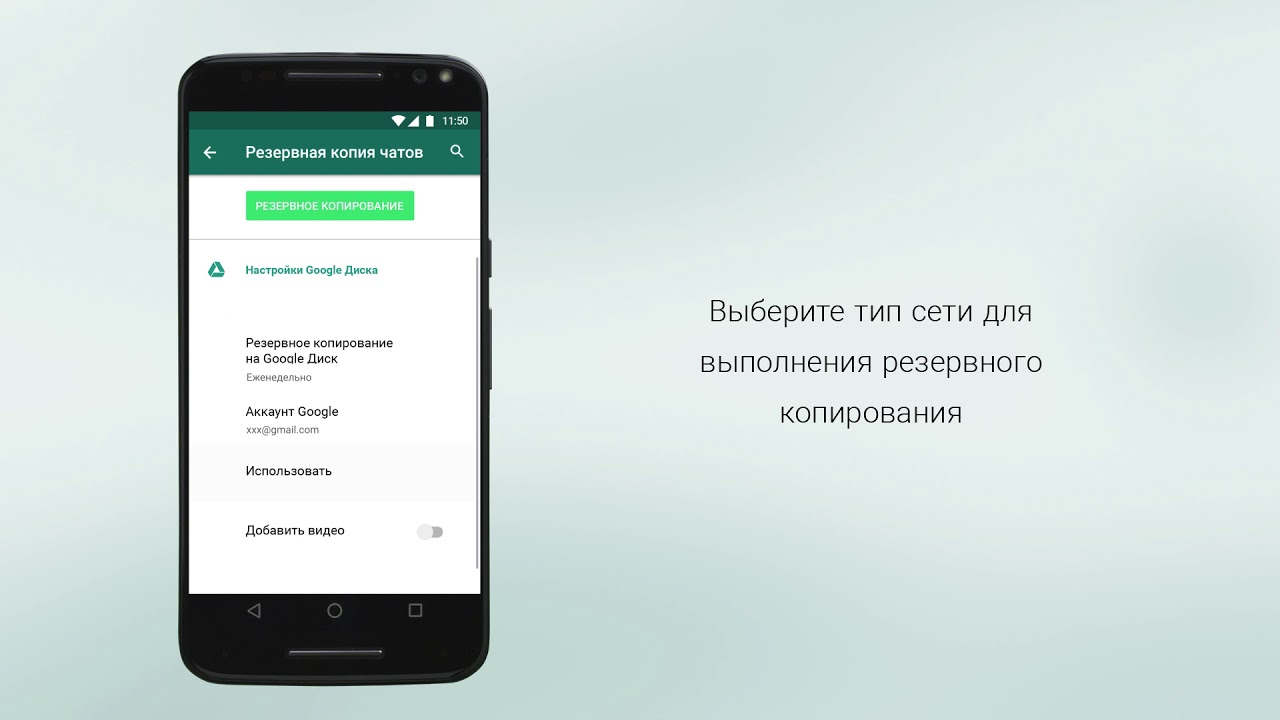




Очень требовательно это все к качеству связи. У меня даже на просто слегка нагруженном вайфае не получилось с первой попытки все сохранить.
восстановил уже неполную копию после чистки первого телефона((((((((((((
Ага. Перед сбросом первого телефона надо сначала все сохранять. и то вотсап может сохранить все не полностью, как бы ты чего там не делал.